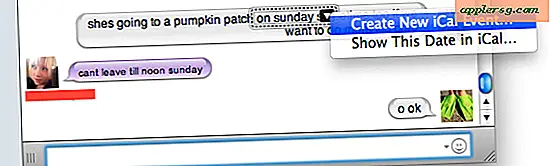Comment imprimer l'écran sur un MacBook Pro
Ce que vous voyez sur l'écran de votre ordinateur portable Apple MacBook Pro change d'une minute à l'autre. Si vous souhaitez conserver une trace de ce qui apparaît actuellement à l'écran, vous pouvez faire une capture d'écran, ce qui est la même chose que « imprimer l'écran » sur un ordinateur Windows. Par exemple, vous pouvez surveiller une page Web qui a des mises à jour régulières, avec un message électronique ouvert dans une fenêtre à côté de la fenêtre du navigateur que vous souhaitez enregistrer avant que les informations ne changent. Vous pouvez facilement faire une capture d'écran sur votre MacBook Pro.
Cliquez sur "Saisir" sur le dock MacBook Pro, situé en bas ou sur le côté de l'écran, pour lancer l'utilitaire de capture d'écran natif d'Apple. Si Grab n'est pas sur le dock, accédez-y dans Applications > Utilitaires.
Cliquez sur "Capturer" dans le menu de Grab.
Cliquez sur "Écran". La fenêtre « Capture d'écran » apparaît. Cliquez sur une zone en dehors de la fenêtre « Capture d'écran » pour prendre une capture d'écran de l'intégralité de l'affichage de votre MacBook Pro. Une image sans titre apparaît.
Cliquez sur « Enregistrer » dans le menu et saisissez un nouveau nom pour la capture d'écran, par exemple « Capture d'écran du 15 juin 2011 ». Cliquez sur un dossier de votre MacBook Pro dans lequel vous souhaitez enregistrer la capture d'écran, puis cliquez sur "Enregistrer".